Facebookの「GEEETECH 3Dプリンタ ユーザークラブ JAPAN」からの紹介で
まあ、モニターのキャンペーンみたいなもので
こんな機会は滅多にないので設置場所がないとか言っている場合じゃありません。
こんな機会は滅多にないので設置場所がないとか言っている場合じゃありません。
未組み立て 3Dプリンタ DIYキット」を
その組立の長~い記録です。まだ完成していませんが、1投稿で過去最長かな?
 |
| 買った時のスクリーンショット 出所:Amazon |
てっきり中国からだと思ってたので、心の準備ができていませんでした。
通関税など一切かからないのでAliExpressからより安くつくのかも?
でかい箱で9.7Kgありました。
両方共パーツリストでしたが、
A4、1枚の方は、梱包者のチェックが入っています。
組立マニュアルが入ってなかったので、最初は、Webで見つけた古いのを使って
途中からAmazonサイトのGeeetechの問い合わせ先の方に最新のをもらいました。
が、実は、投稿のまとめに入って改めてAmazonを見ると、これが!
*****
お使いのプリンタのビルド手順とユーザーマニュアルをダウンロードできるリンクは次のとおりです
~https://drive.google.com/file/d/1k5qjNMJkzMz2Jl0Q1WKanp_O8c4MzR2_/view
https://drive.google.com/file/d/1JJLMuyJyLi_FQUY6O6pmy92pUg5hcKcc/view
*****
あぁ~、Facebook経由でわざわざ入手したものと同じだったのです(-_-;)
たぶん、Amazonサイトのこのリンクは常に最新にされるのだと思います。
最初にダウンロードすることをお薦めします。
最初は、自力で検索してGreeetechサイトのこの古いPDF
途中からAmazonサイトのGeeetechの問い合わせ先の方に最新のをもらいました。
が、実は、投稿のまとめに入って改めてAmazonを見ると、これが!
*****
お使いのプリンタのビルド手順とユーザーマニュアルをダウンロードできるリンクは次のとおりです
~https://drive.google.com/file/d/1k5qjNMJkzMz2Jl0Q1WKanp_O8c4MzR2_/view
https://drive.google.com/file/d/1JJLMuyJyLi_FQUY6O6pmy92pUg5hcKcc/view
*****
あぁ~、Facebook経由でわざわざ入手したものと同じだったのです(-_-;)
たぶん、Amazonサイトのこのリンクは常に最新にされるのだと思います。
最初にダウンロードすることをお薦めします。
最初は、自力で検索してGreeetechサイトのこの古いPDF
「Acrylic I3 pro B 3D Printer building instruction.pdf」でやっておりました。
その組立マニュアルの外観はこれで
その組立マニュアルの外観はこれで
購入したAmazonのは、これで、少し異なるのですが
何とかなるだろうと進めておりましたが、
あまりにもパーツNo.が違うのでついにGeeetechに問い合わせて
最新版を入手したりとかなり回り道をしてしまいました。
あまりにもパーツNo.が違うのでついにGeeetechに問い合わせて
最新版を入手したりとかなり回り道をしてしまいました。
いつもの様に、この辺の右往左往している様をありのままに記録すると
これ見て組み立てる方がおられると大混乱になりますので
今回は、編集して、失敗は、後ろにまわすようにします。
早く組み立てたい気持ちで頭が一杯なので
最初に全部のパーツをチェックするのは、無理でした。
大物は、組み立ながらでいいかなっと!
これ見て組み立てる方がおられると大混乱になりますので
今回は、編集して、失敗は、後ろにまわすようにします。
早く組み立てたい気持ちで頭が一杯なので
最初に全部のパーツをチェックするのは、無理でした。
大物は、組み立ながらでいいかなっと!
組立マニュアルは、英語ですが、印刷しておくことをお薦めします。
マーティーは、記録しながらなのでPDFでやっていたら見落とし続出でした。
Amazonのリンクのは、Version 04-11-2016でした。
<No.>は、マニュアルの番号と英文表記です。
<1.Unfold the Box and Check the Package>
まず、箱の中は、マニュアルの3段ではなく、2段になっています。
1段目。マウスパッドがオマケについています。
2段目。
では、冊子になっている方のパーツリストでチェックをしていきます。
最初に確認したいのは、No.1~No.5のロッド類。
特に曲がりがないかは、念入りに!数本を束ねると曲がりはすぐにわかります。
では、冊子になっている方のパーツリストでチェックをしていきます。
最初に確認したいのは、No.1~No.5のロッド類。
特に曲がりがないかは、念入りに!数本を束ねると曲がりはすぐにわかります。
特のこの中袋内の小袋の番号が重要ですので最初に確認しておくのが良さそうです。
No.6~No.20までのナット、ワッシャー類
後で分りますがM3ワッシャーは多分にあり心置きなく使えます!
後で分りますがM3ワッシャーは多分にあり心置きなく使えます!
こちらは、ほとんどが多めに入っていました。
M3x10mmとM3x12mmなど長さが微妙なので使う時には注意が必要です。
No.36~No.40までのリニアブッシュとベルト
ベルトは、X軸用、Y軸用と予めカットされて別の袋に入っています。
No.41~No.52までのカプリングやプーリーなど色々
No.53、54、56
ファンとハーネス。No.55は、USBケーブルで別の袋です。
事前に以上のものを確認しておけばスムーズに組み立てできます。
サイズとかではなく、ボルト等も袋の番号で探せるので、それは、やり易いです。
全部、部屋とか廊下とかに並べられると見つけるのが楽なのですが...
パーツ探しとアクリルパーツの保護シート剥ぎは、結構な時間を食います。
サイズとかではなく、ボルト等も袋の番号で探せるので、それは、やり易いです。
全部、部屋とか廊下とかに並べられると見つけるのが楽なのですが...
パーツ探しとアクリルパーツの保護シート剥ぎは、結構な時間を食います。
後、+-ドライバー、タイラップなどの袋があります。
残念ながら六角レンチは、大き過ぎ、小さ過ぎで使えませんでした。
工具は、これだけでは組立できません。
M10ナット用スパナとか、都度、準備します。
ヤスリ?最初、何に使うんだろうと思いました、後の方で使うのでお楽しみに^^;
残りのパーツは、組みながらチェックしていきます。
工具は、これだけでは組立できません。
M10ナット用スパナとか、都度、準備します。
ヤスリ?最初、何に使うんだろうと思いました、後の方で使うのでお楽しみに^^;
残りのパーツは、組みながらチェックしていきます。
では、ようやく、組立開始です!
<2.Assemble the Rods of a Y-axis>
Step1. Assemble the 2 Threaded Rods.
Y軸ロッドの組立です。<2.Assemble the Rods of a Y-axis>
Step1. Assemble the 2 Threaded Rods.
これが、一番長いパーツかな?
45cmの定規はあった方がいいです。
(古いマニュアルを使うとNo.がかなり違うので探すのに苦労しました)
この様に組みます。
組立中。
完了。
中央部のナットは、まだ締めません。
Step2. Assemble the 2 Smooth Rods.
No.3:Φ8 410mmのスムーズロッド(一番長いロッド)
ロッドの表面にオイルが少し付いていますが、汚れや曲がりがないか確認します。
組立中。
中央部のナットは、まだ締めません。
Step2. Assemble the 2 Smooth Rods.
No.3:Φ8 410mmのスムーズロッド(一番長いロッド)
ロッドの表面にオイルが少し付いていますが、汚れや曲がりがないか確認します。
スムーズではないのです。
動画です。最初のは、正常品。2番目のが異常品。
即断で代品をおくる手はずをしてくれました。応答はとても早いです。
取り敢えず、赤テープで目印を付けて組立続行です。
ロッキングリングは、
No.13、Screw Locking Ringにイモネジを付けますが
組立説明書では、この写真しかありません。
これは、マニュアルの後ろの方の写真とか見て結構悩みました。
まず、全体を並べます。
ロッドが曲がっているのは、レンズの歪です。
まず、全体を並べます。
ロッドが曲がっているのは、レンズの歪です。
先にStep1で組立準備していたM10 450mmを入れて
2本の飛び出しをある程度同じにして
No.9のM10用ワッシャーとNo.13のM10ナットで本締めします。
取説の後ろの方を見るとこれ位、飛び出していればいいようです。
そこで、X軸用の390mmのスムーズロッドを利用します(たまたま丁度よかった)
その390mmのスムーズロッドを挟み込んで外側のM10ナットを
指でいいので強く締めます。(内側のナットは、余裕を持って緩めておきます)
390mmのスムーズロッドが固く挟まれる位に内側のナットをスパナで締めます。
外側ナット ⇒ 内側ナットの順に締めます。
390mmのスムーズロッドの両端を引き上げ外します。
外側のナットは、スパナでは、締め過ぎると
390mmのロッドが曲がる可能性があるので注意です。
これでかなり正確な長方形になったと思われます。
(写真撮り忘れ)
Y軸用のスムースロッドにつけていた
ロッキングリングのイモネジを締めて動かないように固定します。
ここは、スムースロッドにガタがあるとY軸の位置精度に影響するので
6mmボルト(短いのがいい)とロッキングリングを
ウォーターポンプレンチ(のようなもの)で押さえ付けてイモネジを締めます。
ウォーターポンプレンチ(のようなもの)で押さえ付けてイモネジを締めます。
ウォーターポンプレンチは少し手加減しないとアクリルが反るので適度な強さで。
M10の六角ナットをあまり締めすぎても良くない場合があります。
<4.Assemble the Y idler>
パーツ探すのが大変です。
マーティーのは全部黒でした。
Step1. Thread the M3 x 20mm screw through the bearing holder.
U字金具にM3x20mmボルトをネジ込みます。
パーツ探すのが大変です。
マーティーのは全部黒でした。
Step1. Thread the M3 x 20mm screw through the bearing holder.
U字金具にM3x20mmボルトをネジ込みます。
プーリーにボルトを通してロックナットで締めますが、
回らなくなるギリギリで寸止めして、よく回ることを確認します。
回らなくなるギリギリで寸止めして、よく回ることを確認します。
ホントは、間にベアリングの内側の回転部分と同等径の小さなワッシャーを
噛ませるといいのですが、手持ちがなく。
ボルトが長い方も、もう1セット組み立ておきます。
後の方で使うので羽つきナットをつけて保管しておきます。
ボルトが短い方のプーリーを先に組み立たY軸フレームの四角穴に入れ、
羽つきナットで軽く留めておきます。
羽つきナットで軽く留めておきます。
GEEETECHブランドになっています。
M3ワッシャーが沢山あるのでアクリルにM3ボルトを使う時は、入れた方がいいです。
(これは、入れる前の写真ですが)
プレートの裏表に注意します。これは、逆です。
赤枠部にM3角ナットを入れてから
(これは、入れる前の写真ですが)
プレートの裏表に注意します。これは、逆です。
赤枠部にM3角ナットを入れてから
Y軸フレームに差し込みM3x20mmボルト+M3ワッシャーで留めます。
ステッピングモーターがフレームにピッタリついていることを確認します。
逆につけると、ステッピングモーターとプーリーが斜めになります。ステッピングモーターがフレームにピッタリついていることを確認します。
赤矢印の所が斜めになっているからだと思われます。
赤丸部を見るとよくわかります。
ここは、自力で悩んで裏表を変えたので随分と時間のロスになりました。
最初から最新のマニュアルを使わなかったマーティーが悪いのですが(-_-;)
良い勉強にはなりました。
赤丸部を見るとよくわかります。
ここは、自力で悩んで裏表を変えたので随分と時間のロスになりました。
最初から最新のマニュアルを使わなかったマーティーが悪いのですが(-_-;)
良い勉強にはなりました。
<6.Build the Printing Platform>
大きなPlatform Supportがないと思ったら、
ヒートベッドの下に硝子板と一緒に隠れていました!
写真にないですが、No.7 M3ワッシャーは、沢山あるので使います。
Step1、Step2
赤枠部のパーツをつけます。
アクリルの茶色の保護シートを剥ぐのがわりと大変で時間食います。
急ぐと破れて返って時間かかりるし...
大きなPlatform Supportがないと思ったら、
ヒートベッドの下に硝子板と一緒に隠れていました!
写真にないですが、No.7 M3ワッシャーは、沢山あるので使います。
Step1、Step2
赤枠部のパーツをつけます。
アクリルの茶色の保護シートを剥ぐのがわりと大変で時間食います。
急ぐと破れて返って時間かかりるし...
Y Bearing Block:No.A16は、穴が4つありますが、外側の穴で留めます。
M3 x 20mm Screwの不良が2個ありました。
裏側のナットを掴んでないと締められないので5.5の六角Socketでやります。
後でY軸プラットフォームに取り付けて位置決めするので、
前後左右に動く位に軽く留めておきます(まだ手でよかったな~)
ここまで、既にM3ワッシャーを使っているように書いていますが
真中のBelt Mountを留めようとしたら、M3 x 10mmでは、長さ不足です。
No.27のM3 x 16mmで留めることにします。こちらは本締めしていいです。
どうも改善されてアクリル板を厚くしているからのようです。
実は、この段階で、M3用のワッシャーが沢山あるのに気づいたのです(-_-;)
さ~てと、ワッシャーをつけ終わったので
先に進みます。まだ13個だったので助かった~
Step3
ベアリングブロックの凹みにリニアブッシュが入るようになっています。
ベアリングブロックの凹みにリニアブッシュが入るようになっています。
アクリルのNo.A16パーツのM3ネジを本締めしていきます。
ここで、六角Socket(5.5)の出番です^^;
ここで、六角Socket(5.5)の出番です^^;
Version 04-11-2016版でした。
前の方を見るとパーツNo.も一致しています。
早く貰えばよかった、というか、Amazonのリンクに全く気づいていなかったのです。
早く貰えばよかった、というか、Amazonのリンクに全く気づいていなかったのです。
ホントは、マーティーは、やっとここから新しいマニュアルでやっております^^;
<7.Mount the Y–axis Belt>
ここは、M3ワッシャーが載っています。
ここは、M3ワッシャーが載っています。
この穴あけパンチを使います。
プーリーの羽つきナットを少し緩めて調整してもいいようです。
長さが決まったら決断してベルトをカットします。
反対側の穴を開けたらBelt MountにM3ボルトとワッシャーで固定します。
いい感じになってきました。
マニュアルの写真には、No.6のM2.5ワッシャーが付いているので出します。
ここもNo.7のM3 ワッシャーを使います。
机に乗らないな~
それにしても大きので保護シール剥ぐのにやたらと時間がかかります。
心を落ち着けてやれば、それなりに楽しくはやれます。
このボルト取り付け構造は、勉強になります。
<10.Mount the Fan>
ロックナットじゃなくていいと思うのだが、
と思ったらマニュアルに
「If you don ’t want to use the lock nut you can hex nut. 」とありました!
<11.Assemble the Z-axis Bottom Mount>
<11.Assemble the Z-axis Bottom Mount>
特に左側の!裏表があり、小さい方の穴が右側になるようにします。
2本のボルトにワッシャー入れて留めます。
この写真は、右側のが裏表逆なのです(-_-;)
ここも随分先の方で気づいて、後で修正したので大変でした。
メインフレームに左右を間違えないように取り付けてから、
残りのボルトで取り付けます。
一つのボルトを一気に締めるのではなく、
全体を少しずつ締めていくのがよいと思います。
左側は、突起があるこれ!
右側。この写真は間違っている時のですが...
裏表逆なので小さい方の穴が内側に!
小さな穴が外側(矢印の方)にあるのが正しいです。
マニュアルの正しい写真は、これ!
黒なので見落としがちではあります。と言い訳(-_-;)
全体の様子です。
(この写真も左右の羽と下右のパーツが間違っていますが)
<12.Assemble Y-Z axis>
大物の合体です。
ここもNo.7のM3 ワッシャーを使います。
Y軸プラットフォームとXZフレームを合体します。
Y軸の中央固定具を15cm位の所に
もう一つのナットは、18cm位の位置にしておきます。
で、この様な位置に置いて
Y軸プラットフォームをXZフレームの中を通して上からそっと置きます。
XZフレームの下のバーの両側のナットの位置に注意します。
赤丸部を差し込んで
先に後ろ側に角ナットを入れてボルト2本を留めます。
次に中央部にアクリルフランジにM3ボルト+ワッシャーを入れます。
ボルトだけ上から入れて
拡大!
横にしてナット+ワッシャーをつけます。まだ締めません。
拡大!
元に戻して平らな所に置いて
ガタがある時は、浮いている所の外側のM10ナットを
わずかに(15~30°位)締めるか、反対サイドをわずかに緩めて調整します。
横にして4つのM10ナットを全体的に少しずつ締めていきます。
もとに戻して、ガタツキがないか確認しながら
こんな感じでレンチ(スパナ)で少~しずつしか締めることができません。
そんなに強くは締めなくていいハズです。
XZフレームのM3ボルト6箇所を本締めします。
前後左右に揺らしても机の方が一緒に揺れるくらいなので
CNCのように負荷は重くないだろう3Dプリンタとしては、大丈夫な感じがします。
<13.Mount Z-axis End Stop>
No.6のM2.5 ワッシャーも使います。
メインフレーム左側のステッピングモーターフォルダに取り付けます。
裏表あります!この様にレバー部が右上がりの向きにします(2018.7.30追記)
<14.Assemble the 2 Z motors
2本のボルトにワッシャー入れて留めます。
この写真は、右側のが裏表逆なのです(-_-;)
ここも随分先の方で気づいて、後で修正したので大変でした。
メインフレームに左右を間違えないように取り付けてから、
残りのボルトで取り付けます。
一つのボルトを一気に締めるのではなく、
全体を少しずつ締めていくのがよいと思います。
左側は、突起があるこれ!
右側。この写真は間違っている時のですが...
裏表逆なので小さい方の穴が内側に!
小さな穴が外側(矢印の方)にあるのが正しいです。
マニュアルの正しい写真は、これ!
黒なので見落としがちではあります。と言い訳(-_-;)
全体の様子です。
(この写真も左右の羽と下右のパーツが間違っていますが)
<12.Assemble Y-Z axis>
大物の合体です。
ここもNo.7のM3 ワッシャーを使います。
Y軸プラットフォームとXZフレームを合体します。
Y軸の中央固定具を15cm位の所に
もう一つのナットは、18cm位の位置にしておきます。
で、この様な位置に置いて
Y軸プラットフォームをXZフレームの中を通して上からそっと置きます。
XZフレームの下のバーの両側のナットの位置に注意します。
赤丸部を差し込んで
先に後ろ側に角ナットを入れてボルト2本を留めます。
次に中央部にアクリルフランジにM3ボルト+ワッシャーを入れます。
ボルトだけ上から入れて
拡大!
横にしてナット+ワッシャーをつけます。まだ締めません。
拡大!
元に戻して平らな所に置いて
ガタがある時は、浮いている所の外側のM10ナットを
わずかに(15~30°位)締めるか、反対サイドをわずかに緩めて調整します。
横にして4つのM10ナットを全体的に少しずつ締めていきます。
もとに戻して、ガタツキがないか確認しながら
こんな感じでレンチ(スパナ)で少~しずつしか締めることができません。
そんなに強くは締めなくていいハズです。
XZフレームのM3ボルト6箇所を本締めします。
前後左右に揺らしても机の方が一緒に揺れるくらいなので
CNCのように負荷は重くないだろう3Dプリンタとしては、大丈夫な感じがします。
<13.Mount Z-axis End Stop>
No.6のM2.5 ワッシャーも使います。
メインフレーム左側のステッピングモーターフォルダに取り付けます。
裏表あります!この様にレバー部が右上がりの向きにします(2018.7.30追記)
<14.Assemble the 2 Z motors
No.7のM3 ワッシャーも使います。
モーターの配線を長丸穴に通して後ろに出します
ステッピングモーターをキッチリ嵌め込んで
M3ボルト+ワッシャーで固定します。
右側のステッピングモーターも同様にして取り付けます。
<15.Assemble the Coupling>
パーツ。こんな所に六角レンチが入っています!
5mm ~ 8mmのスリット型カプラーです。
隙間にアルミ切り屑が入ってないか確認しておきます。
カッターの刃などを隙間に入れるのもいいかもです。
ステッピングモーターの軸の切込みに合わせて一つのイモネジを軽く締め
フォルダー天面スレスレ位に合わせてイモネジを固く締めます。
右側も同様に取り付けます。
全景。
マニュアルのとカプラーの締め付けボルトが異なっています。
こっちの方が強く締めれる気がしますが...
モーターの配線を長丸穴に通して後ろに出します
ステッピングモーターをキッチリ嵌め込んで
M3ボルト+ワッシャーで固定します。
右側のステッピングモーターも同様にして取り付けます。
<15.Assemble the Coupling>
パーツ。こんな所に六角レンチが入っています!
5mm ~ 8mmのスリット型カプラーです。
隙間にアルミ切り屑が入ってないか確認しておきます。
カッターの刃などを隙間に入れるのもいいかもです。
ステッピングモーターの軸の切込みに合わせて一つのイモネジを軽く締め
フォルダー天面スレスレ位に合わせてイモネジを固く締めます。
右側も同様に取り付けます。
全景。
マニュアルのとカプラーの締め付けボルトが異なっています。
こっちの方が強く締めれる気がしますが...
<16.Attach the Heat Bed>
それにしても、パーツを探すのと保護シールを剥ぐ時間が
組立の大半を占めている気がします。
パーツを全部廊下に並べておきたいものです。さっきも書いた気もするなあ~
(組み立てながら、写真撮りながら、記録もしているもので)
ヒートベッドは、中央に温度センサー(サーミスタ)があるのが裏です。
引出線が稼働時の屈曲で切れそうな不安がよぎります。
後で配線する時に考える必要がありますね~
表側を上にしてケーブルが本体の後ろ側に出るように置いて
4コーナーの穴にM3ボルト+ワッシャーを入れ、
ヒートベッドの下にバネを入れ、ステージの穴に入れて
下から羽つきナット+ワッシャーで軽く留めます。
拡大!
ガラス板は、巻いてあったプチプチビニールがこびり着いたりしていると
ヒートベッドの熱で溶けたりしてやっかいなので
キレイに拭き取ってから、ヒートベッドの上に乗せます。
ガラス板をヒートベッドに事務用?クリップで留めます。
このクリップ、一部の方の流行りかと思っていたら、標準仕様なんですね^^;
<17.Mount the X-axis Motor End>
パーツです。
T8ナット(台形ネジ)をM3x6mmボルトで軽く留めます。
穴位置が微妙に合っていません。
奥側は、長めの六角レンチがないと、とても留め難いです。
動きに異常がないか確認しておきます。
フランジ付リニアブッシュをM3x6mmボルトで軽く留めます。
左の様に斜めにならないように右の様にして
6本のボルトを少しずつ全体を締め込んでいきます。
どうもクリアランスが無さすぎる気がします。
実は、このキチキチだったのが、後になって
気になって仕方なくなり、また分解して修正しました。
バージョンによっては、大丈夫のものもあるようです。
一応、この場所に修正の詳細記録を残すことにします。
で、分解してT8ナットを見ると少し凹んでいます(マジックの黒い線の間)
横のリニアブッシュとゼロ嵌合どころかマイナス嵌合だったのです。
T8ナットを逆さにつけようかとも思いましたが、羽が当てって全く入りませんね~
そこで、この黒線の間をヤスリで削って少々面取りします。
これでリニアブッシュとの間に少し余裕ができてガタつく程度になりました。
動画で!
4つの穴位置が微妙に精度が悪く。4つを少しずつネジ込んでいかないと
ボルトが斜めになったります。ネジ穴も少し削ればよかったなあ~
バネの両側にワッシャーをつけてM3x30mmボルトを
半分くらい出るようにねじ込みます。
<Mount the X Motor>(この項目、マニュアルにNo.がないな~)
両側の2つを合体します。
まず、ギア付きプーリーをこの辺まで入れて(Y軸とは逆向きに注意です)
イモネジの一つは、ステッピングモーターの軸の切り欠きに合わせ固定します。
バージョンによって軸の長さが違うようで、
取説の写真も長いのや短いのが混ざっています。
まあ、ズレていれば後で調整することにします。
17で作った、X-axis Motor EndにM3のボルト3本で取り付けます。
<Mount the Endstop>
No.6のM2.5 ワッシャーを使いたいですが、1個しか残ってないくて残念。
あまり強く締めるとリミットスイッチが割れるので適度に締めます。
向きが逆でした(-_-;)(2018.7.30追記)
このままでは、X軸ブロックのリミット用突起が当たりません(2018.7.30追記)
スイッチを逆向きに付け変えて、当たるようにします (2018.7.30追記)
<18.Assemble X-axis Idler End>
パーツ
これは、17で作ったブロックの反対側です。
同じなので途中は省略です。
思うに、これと先の金具ブロックだけ2ピース構成を事前に組み立られています。
精度を要求される所だけどシートメタルで作られているので、不安がよぎります。
特にリニアブッシュとT8ナットの位置精度、大丈夫かな~
ブロックを組み立てから穴を開けていれば、いいのですが、
そんなことはないでしょうから...
マニュアル写真では、
マーティーのよりリニアブッシュは長く、T8ナットは短いです。
<19.Assemble the Extruder Carriage>
No.51のベルトトラッカー、一瞬ないかと思ったら
黒でした!青だと思い込んで探しておりました。
リニアブッシュは事前にロッドに入れてみてスムーズに動くか確認しておきます。
ここもM3ボルトには、No.7のM3ワッシャーを使います。
マニュアルの写真
リニアブッシュ・ブラケットをX CarridgeにM3 x 6mmボルトで軽く留めます。
X Carridgeの裏表に注意します。
そこにリニアブッシュをX Carridgeの四角穴にピッタリ嵌め込みます。
四角穴とリニアブッシュにガタツキはないのでM3ボルトをしっかり締め込みます。
こうゆうものは、対角線上のボルトを徐々に締めた方がいいでしょう。
X Carridgeは、レーザーカットではなさそうで
金型でパンチングして作成されているようなので、精度は確保できてると思います。
No.51のベルトブラケットは、180°回転しても取り付けできますね~
向きを間違えないように、マニュアルに合わせます。
ベルトブラケットのナット用の穴にM3ナットを入れておいて
M3x12mmにM3ワッシャー入れて取り付けます。
リニアブッシュに一番近い長穴です。
横に動きますが、後で調整しなくてよかったので、本締めしていいです。
エクストルーダー・ホルダーをM4 x 6mmボルトで留めます。
ガタがなくピタッと入るのは気持ちもよく安心できます。
このブロックは、精度良さそうです。
と、この時は、思っていたマーティーでしたが
後で修正することになるとは...一応、このまま作っておいていいです。
たぶん、バラツキでハズレを引いたのでしょう?
<20.Assemble the X&Z axis>
これらの半完成品を合体します。
さっき組み立てた
X軸のMotor EndとIdler EndにNo.4 台形ネジを中間位までねじ込みます。
この位、端っこの方がいいようです。左が下側になります。
X軸ブロック(エクストローダー・ホルダー)に
390mm(長い方)のスムースロッドを通しておきます。
Z軸のステッピングモーターのカプラーの内側にイモネジが出ていたら緩めておきます。
右側のZ軸のステッピングモーターのカプラーに
X-axis Mortor Endの台形ネジロッドを奥までネジ込みます。
横のスライドブッシュに322mm(短い方)のスムースロッドをゆっくり差し込みます。
カプラーのイモネジは、まだ締めません。
台形ネジを回してX-axis Mortor Endをステージと同じ位の高さにします。
ここで、おっと、左側のステッピングモーターENDブロックの穴位置が逆です。
工程のバラツキで太いのでしょう。
Y軸用の短いスムースロッドは、入るのです。
ロッドを冷蔵庫で冷やすか、エンドブロック側を真夏の太陽で温めることも
考えましたが、そんな事して無理に入れても後で調整が効かないし~
モノタロウさんのデジタルノギスで径を測定すると(28°のエアコン室内で)
X軸用のは、2本の両端、4箇所全て8.00mm
これは、困った~
Z軸用のは、1本:両端7.98mm、もう一本は、7.97mmと7.96mmでした。
0.02mmの差で運命が別れたようです。
これは、荒業で行くしかなさそうです。
Z軸のスムースロッドは、入るので、それを浅く入れて根本を持って
円を描きながらコネ回して穴を無理やり広げるのです。
ゆっくりそっとです。根本を持たないとロッドが曲がっては大変です。
15分程、慎重に格闘してやっと入るようになりました。
荒業の様子を動画で!
それでもキチキチなのでマニュアル通りの組立順では無理があります。
右側のX軸エンドブロックにロッドを通し、長さを互い違いにします。
エクストローダー・ホルダのリニアブッシュに通します。
左側のX軸エンドブロックにロッドを通し
左右ともロッドの出っ張りを8mmにします。
8mmだと後の取り付けで調整がわずかで済むハズなのです。
ステージのがラス板が割れるといけないので
オマケで付いていたGEEETECHのマウスパッドを敷いています。
Z軸のステッピングモーターのカプラーの内側にイモネジが出ていたら緩めておきます。
ステージの上に乗せて、左側に台形ネジロッドを上からネジ込み
ステッピングモーターのカプラーの奥まで差し込みます。
横のスライドブッシュに322mm(短い方)のスムースロッドをゆっくり差し込みます。
カプラーのイモネジは、まだ締めません。
ん~ん、スムーズとはいい難いですね~特に左右に端に近いと重くなります。
リニアブッシュがガンジガラメで調整できないのがいけないかと。
リニアブッシュの固定バンドの上側のボルトを緩めてみます。
動画で
かなりスムーズになりますね~
この状態では、リニアブッシュと金具の間に
カッターの刃が入る程の隙間ができています。上側には隙間はないのです。
どうしようかな~
何かないかな~ 眠くなってきた~ 一休みして考えよっ~と!
これで3日目が終わりました。
記録にも時間がかかっていますが、逆戻りが多過ぎですね~^^;
4日目です。
X軸スムースロッドの両側にロッキングナットを4つ付けます。
後でXエンド・ブロックの間隔の調整をするので仮止めです。
実は、ここでZ軸のT8ナットとリニアブッシュがキチキチだったのを思い出し
急に気になって仕方なくなり、また分解するのでした。
既に前の方で書きましたが、本来の手順の場所に詳細記録を残すことにしたわけです。
この手のマシンは、必ずと言っていい程、逆行があります。
半分は、マーティーが悪いのですが(´-﹏-`;)
さて、エクストローダー・ホルダーが重いのを改善作業にかかります。
やっと
前のX軸のことがあるので、ここは、どうも心配です。
ここで、台形ネジロッドを上から挿入してネジって行き
エクストルーダー・ホルダーには、左右に3箇所に穴がありますが
パーツを探す手間も省けます。
保管しておいた、ボルトが長い方のもう1セットです。
M3x30mmの長いボルトになっているか確認します。
(実は、ここでM3x30mmの長いボルトと気づいたのでありますが)
パーツは、ベルトだけ
上で組み立たプーリーにベルトを通しておき
※マニュアルでは、後になっていますが、
先に下の方の110V/220V切り替えをした方がいいです。
電源スイッチからケーブルをメインフレーム右側面の四角穴に全部通して
アクリルをM3で留める所は、全部使いましたが、まだこんなにあります。
組立マニュアルには、抜けている所が多いです。
コントロールボードの取り付け手順が英文の説明だけです。
今度は、左側のロッキングリングを外して、
これで心置きなく配線に取り掛かれます。ふ~っ!
追伸:
現在の外観です。
裏は、まだ配線が宙ぶらりんです。
右側から
左側から
正面
ワクワクしてきますね~
追伸(2018.7.29追加)
その後、MT氏から
「X軸のロッキングリングは、ベルトのテンションを受け止めるように
それにしても、パーツを探すのと保護シールを剥ぐ時間が
組立の大半を占めている気がします。
パーツを全部廊下に並べておきたいものです。さっきも書いた気もするなあ~
(組み立てながら、写真撮りながら、記録もしているもので)
ヒートベッドは、中央に温度センサー(サーミスタ)があるのが裏です。
引出線が稼働時の屈曲で切れそうな不安がよぎります。
後で配線する時に考える必要がありますね~
表側を上にしてケーブルが本体の後ろ側に出るように置いて
4コーナーの穴にM3ボルト+ワッシャーを入れ、
ヒートベッドの下にバネを入れ、ステージの穴に入れて
下から羽つきナット+ワッシャーで軽く留めます。
拡大!
ガラス板は、巻いてあったプチプチビニールがこびり着いたりしていると
ヒートベッドの熱で溶けたりしてやっかいなので
キレイに拭き取ってから、ヒートベッドの上に乗せます。
ガラス板をヒートベッドに事務用?クリップで留めます。
このクリップ、一部の方の流行りかと思っていたら、標準仕様なんですね^^;
パーツです。
T8ナット(台形ネジ)をM3x6mmボルトで軽く留めます。
穴位置が微妙に合っていません。
奥側は、長めの六角レンチがないと、とても留め難いです。
動きに異常がないか確認しておきます。
フランジ付リニアブッシュをM3x6mmボルトで軽く留めます。
左の様に斜めにならないように右の様にして
6本のボルトを少しずつ全体を締め込んでいきます。
どうもクリアランスが無さすぎる気がします。
実は、このキチキチだったのが、後になって
気になって仕方なくなり、また分解して修正しました。
バージョンによっては、大丈夫のものもあるようです。
一応、この場所に修正の詳細記録を残すことにします。
で、分解してT8ナットを見ると少し凹んでいます(マジックの黒い線の間)
横のリニアブッシュとゼロ嵌合どころかマイナス嵌合だったのです。
T8ナットを逆さにつけようかとも思いましたが、羽が当てって全く入りませんね~
そこで、この黒線の間をヤスリで削って少々面取りします。
これでリニアブッシュとの間に少し余裕ができてガタつく程度になりました。
動画で!
4つの穴位置が微妙に精度が悪く。4つを少しずつネジ込んでいかないと
ボルトが斜めになったります。ネジ穴も少し削ればよかったなあ~
半分くらい出るようにねじ込みます。
<Mount the X Motor>(この項目、マニュアルにNo.がないな~)
両側の2つを合体します。
まず、ギア付きプーリーをこの辺まで入れて(Y軸とは逆向きに注意です)
イモネジの一つは、ステッピングモーターの軸の切り欠きに合わせ固定します。
バージョンによって軸の長さが違うようで、
取説の写真も長いのや短いのが混ざっています。
まあ、ズレていれば後で調整することにします。
17で作った、X-axis Motor EndにM3のボルト3本で取り付けます。
<Mount the Endstop>
No.6のM2.5 ワッシャーを使いたいですが、1個しか残ってないくて残念。
あまり強く締めるとリミットスイッチが割れるので適度に締めます。
向きが逆でした(-_-;)(2018.7.30追記)
このままでは、X軸ブロックのリミット用突起が当たりません(2018.7.30追記)
スイッチを逆向きに付け変えて、当たるようにします (2018.7.30追記)
パーツ
これは、17で作ったブロックの反対側です。
同じなので途中は省略です。
思うに、これと先の金具ブロックだけ2ピース構成を事前に組み立られています。
精度を要求される所だけどシートメタルで作られているので、不安がよぎります。
特にリニアブッシュとT8ナットの位置精度、大丈夫かな~
ブロックを組み立てから穴を開けていれば、いいのですが、
そんなことはないでしょうから...
マニュアル写真では、
マーティーのよりリニアブッシュは長く、T8ナットは短いです。
<19.Assemble the Extruder Carriage>
No.51のベルトトラッカー、一瞬ないかと思ったら
黒でした!青だと思い込んで探しておりました。
リニアブッシュは事前にロッドに入れてみてスムーズに動くか確認しておきます。
ここもM3ボルトには、No.7のM3ワッシャーを使います。
マニュアルの写真
リニアブッシュ・ブラケットをX CarridgeにM3 x 6mmボルトで軽く留めます。
X Carridgeの裏表に注意します。
そこにリニアブッシュをX Carridgeの四角穴にピッタリ嵌め込みます。
四角穴とリニアブッシュにガタツキはないのでM3ボルトをしっかり締め込みます。
こうゆうものは、対角線上のボルトを徐々に締めた方がいいでしょう。
X Carridgeは、レーザーカットではなさそうで
金型でパンチングして作成されているようなので、精度は確保できてると思います。
No.51のベルトブラケットは、180°回転しても取り付けできますね~
向きを間違えないように、マニュアルに合わせます。
ベルトブラケットのナット用の穴にM3ナットを入れておいて
M3x12mmにM3ワッシャー入れて取り付けます。
リニアブッシュに一番近い長穴です。
横に動きますが、後で調整しなくてよかったので、本締めしていいです。
エクストルーダー・ホルダーをM4 x 6mmボルトで留めます。
ガタがなくピタッと入るのは気持ちもよく安心できます。
このブロックは、精度良さそうです。
と、この時は、思っていたマーティーでしたが
後で修正することになるとは...一応、このまま作っておいていいです。
たぶん、バラツキでハズレを引いたのでしょう?
<20.Assemble the X&Z axis>
これらの半完成品を合体します。
さっき組み立てた
X軸のMotor EndとIdler EndにNo.4 台形ネジを中間位までねじ込みます。
この位、端っこの方がいいようです。左が下側になります。
X軸ブロック(エクストローダー・ホルダー)に
390mm(長い方)のスムースロッドを通しておきます。
Z軸のステッピングモーターのカプラーの内側にイモネジが出ていたら緩めておきます。
右側のZ軸のステッピングモーターのカプラーに
X-axis Mortor Endの台形ネジロッドを奥までネジ込みます。
横のスライドブッシュに322mm(短い方)のスムースロッドをゆっくり差し込みます。
カプラーのイモネジは、まだ締めません。
台形ネジを回してX-axis Mortor Endをステージと同じ位の高さにします。
ここで、おっと、左側のステッピングモーターENDブロックの穴位置が逆です。
今頃気づいてガックリです。。。。。修正しました^^;
ロッドを冷やすか?Endブロックを暖めるか?木槌で打ち込むか?工程のバラツキで太いのでしょう。
Y軸用の短いスムースロッドは、入るのです。
ロッドを冷蔵庫で冷やすか、エンドブロック側を真夏の太陽で温めることも
考えましたが、そんな事して無理に入れても後で調整が効かないし~
モノタロウさんのデジタルノギスで径を測定すると(28°のエアコン室内で)
X軸用のは、2本の両端、4箇所全て8.00mm
これは、困った~
Z軸用のは、1本:両端7.98mm、もう一本は、7.97mmと7.96mmでした。
0.02mmの差で運命が別れたようです。
これは、荒業で行くしかなさそうです。
Z軸のスムースロッドは、入るので、それを浅く入れて根本を持って
円を描きながらコネ回して穴を無理やり広げるのです。
ゆっくりそっとです。根本を持たないとロッドが曲がっては大変です。
15分程、慎重に格闘してやっと入るようになりました。
荒業の様子を動画で!
右側のX軸エンドブロックにロッドを通し、長さを互い違いにします。
エクストローダー・ホルダのリニアブッシュに通します。
左側のX軸エンドブロックにロッドを通し
左右ともロッドの出っ張りを8mmにします。
8mmだと後の取り付けで調整がわずかで済むハズなのです。
ステージのがラス板が割れるといけないので
オマケで付いていたGEEETECHのマウスパッドを敷いています。
Z軸のステッピングモーターのカプラーの内側にイモネジが出ていたら緩めておきます。
ステージの上に乗せて、左側に台形ネジロッドを上からネジ込み
ステッピングモーターのカプラーの奥まで差し込みます。
横のスライドブッシュに322mm(短い方)のスムースロッドをゆっくり差し込みます。
カプラーのイモネジは、まだ締めません。
X軸エンドブロックを手前に倒してメインフレームと平行にすると
台形ネジロッドを少し回して、左側と高さを同じに合わせます。
ステッピングモーター横の穴にコツンと音がするまで入れます。
動画でん~ん、スムーズとはいい難いですね~特に左右に端に近いと重くなります。
リニアブッシュがガンジガラメで調整できないのがいけないかと。
動画で
かなりスムーズになりますね~
カッターの刃が入る程の隙間ができています。上側には隙間はないのです。
どうしようかな~
何かないかな~ 眠くなってきた~ 一休みして考えよっ~と!
これで3日目が終わりました。
記録にも時間がかかっていますが、逆戻りが多過ぎですね~^^;
4日目です。
X軸スムースロッドの両側にロッキングナットを4つ付けます。
後でXエンド・ブロックの間隔の調整をするので仮止めです。
実は、ここでZ軸のT8ナットとリニアブッシュがキチキチだったのを思い出し
急に気になって仕方なくなり、また分解するのでした。
既に前の方で書きましたが、本来の手順の場所に詳細記録を残すことにしたわけです。
この手のマシンは、必ずと言っていい程、逆行があります。
半分は、マーティーが悪いのですが(´-﹏-`;)
さて、エクストローダー・ホルダーが重いのを改善作業にかかります。
このサバ味噌煮の空き缶がありました!
程よい厚みではないかと!
程よい厚みではないかと!
2枚入れた方が良さそうなので、2つ折りにしたものを作ります。
ここはこだわりたい所です。
パーツの精度がよければ本来はやらなくていいのですが...
<21.Assemble the X-axis Top Mount>
にいけます。
ここは、パーツリストにM3ワッシャーありますね~
パーツ集めます。ここは、パーツリストにM3ワッシャーありますね~
前のX軸のことがあるので、ここは、どうも心配です。
やや逆戻りですが、念の為、Z軸の台形ネジロッドを2本とも外します。
ガラス板が割れるといけないのでマウスパッドを敷いています。
スムースロッドにロッキングナット軽く固定して
ガラス板が割れるといけないのでマウスパッドを敷いています。
上からZ Top Mountを左右とも取り付け、
M3ボルト+ワッシャーとスクエアナットで仮止めします。
ロッキングナットでスムースロッドが動かないように締めます。
この状態でX軸を両サイドから手で持ち上げてみます。
M3ボルト+ワッシャーとスクエアナットで仮止めします。
ロッキングナットでスムースロッドが動かないように締めます。
この状態でX軸を両サイドから手で持ち上げてみます。
動画(これは、一人で撮影なので片手ですが)
大丈夫のようです。
下のステッピングモーターのカプラーの手前で止めて
カプラーの穴位置とのズレを確認します。
カプラーの方が前方に0.5mm程度ズレています。
これだとカプラーの柔軟性で吸収できるでしょう。
台形ネジロッドを挿入していき、イモネジで固定します。
ステッピングモーターの軸に当たるまで台形ネジロッドを挿すと
カプラーの効力がなくなりそうなので、ここがスレスレまで入れていいでしょう。
組立マニュアルの写真は、両ロッドとも3mm位飛び出していますが、
ここで、ステッピングモーターを手で回して左右の高さ調整します。
モノタロウさんのデジタルノギスでT8ナットの高さを左右同じにします。
少数第2位までぴったしになりました!偶然でしょうが。
所が、同じ高さにすると、ステッピングモーターを手で回せない程に重くなるのです。
少数第2位までぴったしになりました!偶然でしょうが。
所が、同じ高さにすると、ステッピングモーターを手で回せない程に重くなるのです。
一時は、手ではほとんど回せない程に重くなったので
一旦、Z軸ロッド、X軸ブロックを分解してやり直しました。
一旦、Z軸ロッド、X軸ブロックを分解してやり直しました。
そして、ステッピングモーターが最も軽く回る位置にすると
左:175.7mmの時、
右側は、172.8mmに下げないと動きが軽くならないのです。
何と3mm近くも斜めにしないと軽くならないのです。
上の方でも左右を同じ高さにすると、
ステッピングモーターを手で回せない程に重くなるのです。
ステージで調整できますが、X軸とZ軸の直交性は失われます。
右側は、172.8mmに下げないと動きが軽くならないのです。
何と3mm近くも斜めにしないと軽くならないのです。
上の方でも左右を同じ高さにすると、
ステッピングモーターを手で回せない程に重くなるのです。
ステージで調整できますが、X軸とZ軸の直交性は失われます。
X軸稼働220mmで3mmだと、傾きは、約0.8°になります。
マーティーには、気になって妥協できません。
マーティーには、気になって妥協できません。
X軸エンドブロックの鉄板を曲げるか、また、何かを挟むしか修正方法はなさそうです。
一番可能性が高いのは、鉄板の精度が悪いからだと思われます。
やはり曲げ物は、バラツキが大きく精度を期待できないのだろうか?
やはり曲げ物は、バラツキが大きく精度を期待できないのだろうか?
ひとまず、後で考えることにして先に進みます。
(この対策は、最後にやります)
<22.Mount the Extruder>
エクストルーダーとM4ボルト、ワッシャーエクストルーダー・ホルダーには、左右に3箇所に穴がありますが
裏返して合わせるとセンターの穴だけが合います。
ここは、<4.Assemble the Y idler>で一緒に2個、組み立ていたので、パーツを探す手間も省けます。
保管しておいた、ボルトが長い方のもう1セットです。
M3x30mmの長いボルトになっているか確認します。
(実は、ここでM3x30mmの長いボルトと気づいたのでありますが)
パーツは、ベルトだけ
上で組み立たプーリーにベルトを通しておき
*** ここから 2018.7.30追記 ***
その後、ボルトの先がステッピングモーターに当る事がわかり
プーリーを逆にしても斜めになり入らないので
この電工ペンチでプーリーの軸になっている4mmボルト
4~5mmカットします。
このペンチ、高価な代物ではないのですが、
両手であれば、そんなに力を掛けなくてもスパッとカットできるのです。
カットできました。
切断面もキレイです。
再度、プーリーを組み立てます。
ステッピングモーターとの接触を回避できました
まあ、右側の可動範囲が10mm広がる程度ですが...
*** 2018.7.30追記 ここまで ***
プーリーをX軸右エンドの四角い穴に通して羽つきナットで
その後、ボルトの先がステッピングモーターに当る事がわかり
プーリーを逆にしても斜めになり入らないので
この電工ペンチでプーリーの軸になっている4mmボルト
4~5mmカットします。
このペンチ、高価な代物ではないのですが、
両手であれば、そんなに力を掛けなくてもスパッとカットできるのです。
カットできました。
切断面もキレイです。
再度、プーリーを組み立てます。
ステッピングモーターとの接触を回避できました
まあ、右側の可動範囲が10mm広がる程度ですが...
*** 2018.7.30追記 ここまで ***
プーリーをX軸右エンドの四角い穴に通して羽つきナットで
ベルトをギザギザの隙間に入れ込みます。
これは、なかなかいいですね~ Y軸もこれにして欲しかった。
これは、なかなかいいですね~ Y軸もこれにして欲しかった。
ギザギザの隙間に入れて固定します。
一先ず片方だけで組み立てメインフレームと当ててみます
下側の穴をそのままで上側の穴を広げる方向で大丈夫そうです。
上側の穴を下方向に広げました!こんなもんでしょう。
上側の穴を下方向に広げました!こんなもんでしょう。
可変抵抗器の足に当たらないようにするためです。
先にSDカード側をナット+ワッシャーで止めて
可変抵抗器側は、持ち上げてナット+ワッシャーを付けます
PUSHスイッチにもなっているので少し浮かせて固定します。
ここもM3 x 20mmボルト+ワッシャー+ナットです。
おっとボルト不良です。これで3個目。次も不良で4個目です。
M3 x 20mmは、弾切れであります。
赤枠の長孔がある方が右だったのです。
かなり前に遡る必要があります。
今日は、修正と別件であまり作業が進まなかった上にこれです。
明日の5日目にゆっくりやることにします。
5日目。ここにきてここまで分解して戻るハメになるとは(T_T)
老化ですかね~どうも左右裏表が...
このM10ボルトは外したくなかったのですが...
<26.Mount the PSU(Power Supply Unit)>
電源関連です。※マニュアルでは、後になっていますが、
先に下の方の110V/220V切り替えをした方がいいです。
電源スイッチからケーブルをメインフレーム右側面の四角穴に全部通して
穴がいっぱいあってマニュアルにも載っていません。
PSU側は、このタッピングされた3箇所を使います。
アルミはバーリング加工されていますが、
あまり締めると馬鹿穴になるのでほどほどに締めます。
エクストルーダーを左端に、ステージを最前方にに移動しておいて
PSUが上になるように横に寝かせて、PSUの端部の蓋を開けます。
L(AC)N アースマーク COM COM +V +V と刻印があります。
ここは、間違えて1回電源を入れると、後戻りしても修復できない結果になるので
先に言って欲しい~(´-﹏-`;)
やっぱ組立マニュアルは、印刷代ケチってPDFで見るもんじゃないですね~
ちゃんと印刷して先読みしないと。
まあブログに記録しながらなのでPDFで見てるんですが
で、ハーネスを引っ張り出してPSUを横にして
(最初からこうやれば本体を横にしないで済んだのですね)
PSUの赤丸部のビスと黄色いシールを片側剥いで
いくらDIYと言ってもこれをさせるかな~
一旦電源を入れてからやると感電する箇所が沢山あるので注意が必要です。
下は、スライドした所。
下は、スライドした所。
開きました!
回路設計者でない一般ユーザーに、これをさせるのは、いかんでしょう!
切り替えスイッチは、外から操作できるようにするべきですね~
で、このスイッチです。
マーティーのは見事に220Vになっていました(´-﹏-`;)
やっぱNo.7のM3ワッシャーはどしどし使ってよかったんですね~回路設計者でない一般ユーザーに、これをさせるのは、いかんでしょう!
切り替えスイッチは、外から操作できるようにするべきですね~
で、このスイッチです。
マーティーのは見事に220Vになっていました(´-﹏-`;)
アクリルをM3で留める所は、全部使いましたが、まだこんなにあります。
組立マニュアルには、抜けている所が多いです。
コントロールボードの取り付け手順が英文の説明だけです。
まず、白めのスペーサーをボードの四隅の穴にカチッと入れます。
まあこんなもんでしょう。
CNCと同じで、後で大きいのにしないといけないんだろうな~
横の空冷ファンもシロッコファンかな?
CNCと同じで、後で大きいのにしないといけないんだろうな~
横の空冷ファンもシロッコファンかな?
そうだ、大事な事を一つ忘れていました!!
PSUのチェックです。
取り敢えず、無負荷で12Vがでていることだけ確認しておきます。
アナログテスターです。
この方が変な変動とかが直ぐにわかるので。
その前にどうしても気になる所を検討します。
X軸とZ軸の直交性が悪く、これだけ右側を下げないと
同じ高さにするとZ軸のステッピングモーターが手でも回せない程に重くなるのです。
そのままだと右下下がりの約0.8°傾斜させる必要があり
X軸可動域220mmで3~4mm下がることになります。非常に気持ち悪いです。
そこでこのボルトを少し緩めてみることにします。
緩めて左右の高さを平行にしてから締め直してみますが、全然変わりません。
ここは、ガッチリ嵌合しているようです。
ベルトを外して、右側のロッキングリングを外して、
スムーズロッドの右側を外して、上側にコネます。元が右下方向に傾いているので。
スムーズロッドの左側を外して、下側にコネます。元が左上方向に傾いているので。
これで右側の金具を矯正できたハズです。
おっ!いいですね~
左右同じ高さでステッピングモーターを手で回すと、かなり軽くなりました!
お~!断然良くなりました。いいです!こんなにも軽くなるなんてという変化です。
重さだけは動画でも伝えられないですね~
それにしてもZ軸のT8ナットとスライドブッシュのガタが左だけ異常に大きいです。
長いスライドブッシュに変えたほうが良さそうです。
動画で!
右側は大丈夫なんですよね~ ちょっと気に入りません。
右側は大丈夫なんですよね~ ちょっと気に入りません。
ブログがかなり長くなりそうなので(もう十二分になってるかあ^^;)
ひとまずここでまとめることにします。
追伸:
現在の外観です。
裏は、まだ配線が宙ぶらりんです。
右側から
左側から
正面
ワクワクしてきますね~
追伸(2018.7.29追加)
その後、MT氏から
「X軸のロッキングリングは、ベルトのテンションを受け止めるように
内側に付けた方がいい」とのご指摘がありましたので
マーティーも変更しました!
MTさんありがとうございます。



































































































































































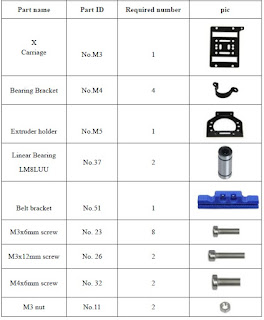































































































































4 件のコメント:
いよいよ3Dプリンターデビューですね。
おなじタイプのプリンターなので今後の展開が楽しみです。
Fusion360を使いこなしておられるのですぐに造形にかかられることと思います。フィラメントが結構高価ですし、メーカーの評判も色々で困ってしまいます。できましたら、作品を投稿できるサイトがありますので公開ください。(あいかわらず、他力本願です)
昔青年さん、おはようございます。
お~っ!同じタイプですか!
Fusion360は、まだ何とかなると思いますが
その前に3Dプリンタ側の設定項目の意味から勉強です。
設定地獄にハマりそうで、1ヶ月位はかかると見込んでいます。
Facebookアカウントお持ちでしたらGeeetech3Dプリンタの会でお話できます。
当方のは、JGAUROEA A3といいます。同じReprapタイプのものです。
設定は、Cura NIPPO で検索されると、スライサーソフトを日本語化されたものがダウンロードできます。マニュアルが参考になると思います。
Thingiverseというサイトで3Dデータが種々アップされています。Geeetechもありました。CNC2418の3Dデータも結構あります。ユーザーグループもあります。マーティーさんの作品もアップしてもらえれば即利用させてもらいます。笑)
昔青年さん、私の随分先を行かれているんですね~
配線が、まだ終わってなく、これからなんです。
お客様がこられているので、今日は、進めません(-_-;)
まだ、3Dプリンタ動かす所は未知の世界で
スライサーの意味はわかりますが(笑)
貴重な情報ありがとうございました。
コメントを投稿